Transakcja j_zalaczniki.aspx umożliwia dodanie załączników w bardzo prosty i szybki sposób – za pomocą metody „przeciągnij i upuść” (eng. drag and drop).
Konfiguracja transakcji
Konfiguracja oparta jest o skorowidz JZAL.
Kolumny skorowidza
- KOD – kod, który później należy przekazać jako parametr transakcji. Każdy rekord konfiguruje osobny obiekt drag and drop (DnD). W transakcji zostanie zbudowane tyle obiektów DnD ile jest rekordów o kodzie przekazanym do transakcji
- Opis – opis który wyświetla się w środku obiektu DnD jako „tekst zachęty”
- Ścieżka do plików – określa fizyczną ścieżkę, gdzie zostana wgrane pliki. Obsługiwany jest parametr @REFNO, który zamieniony zostanie na refno z jakim uruchomiona została transakcja. W przypadku gdy pole to zostawimy puste, zastosowana zostanie domyślnie ścieżka App_Zal/@REFNO
- Nazwa pliku – gdy wartość w tym polu jest uzupełniona, nazwa wrzucanego pliku zostanie zmieniona na „podana_nazwa_pliku” oraz kolejny numer pliku w folderze, do którego został wgrany plik. W przypadku, gdy pole to zostawimy puste, nazwa pliku nie zostaje zmieniona
- Dopuszczalne typy plików – w polu tym definiujemy typy plików jakie są dopuszczalne do wgrania. W przypadku, gdy pole to zostawimy puste domyślnym ograniczeniem są formaty zdefiniowane jako parametry systemowe
- Kolejność – kolejność obiektów DnD na stronie
- Opis przy podglądzie – opis w przypadku podglądu (kombinacja parametrów view i kod)


Parametry wywołania transakcji
Dodawanie załączników
role_sys/j_zalaczniki.aspx?kod=ZAL1&refno=
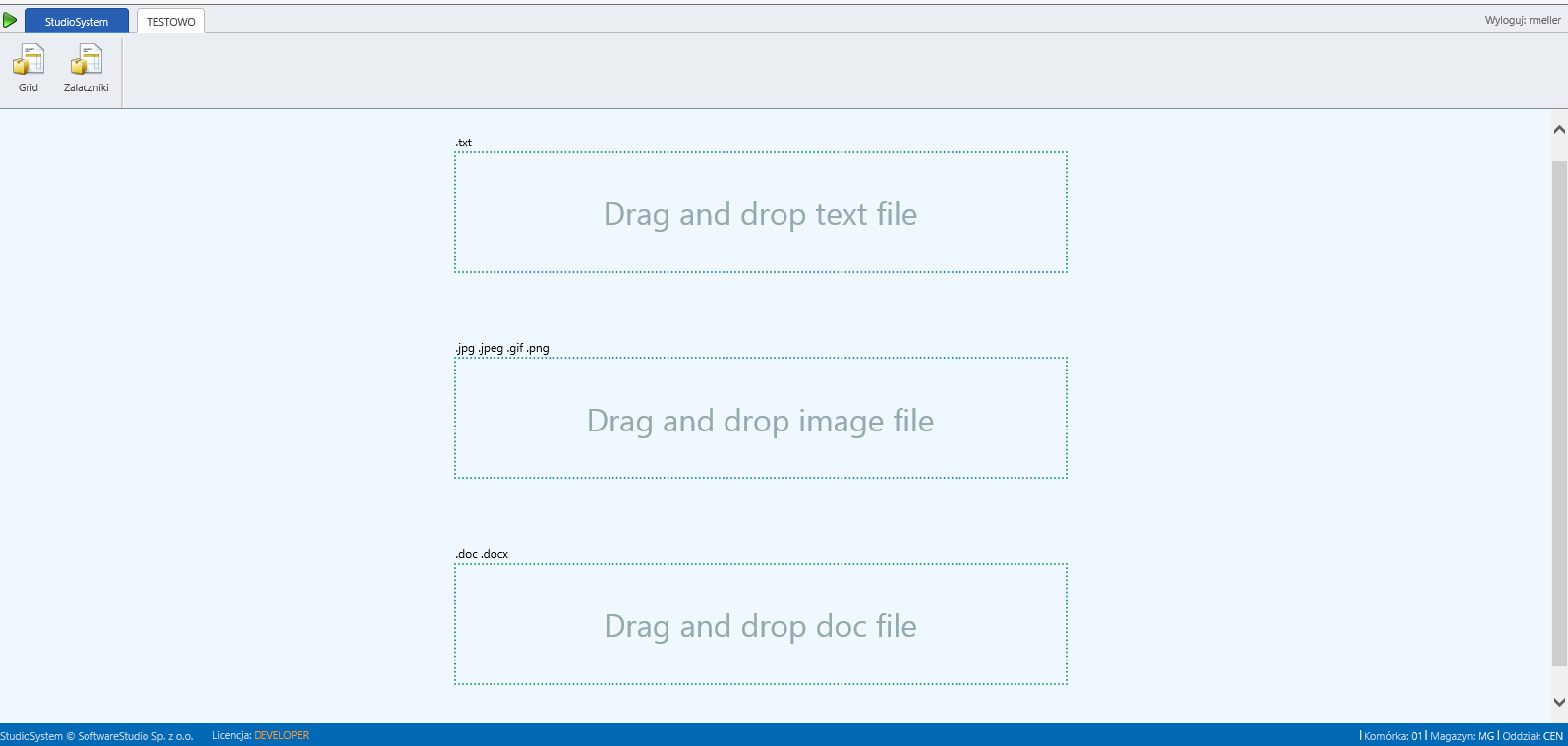
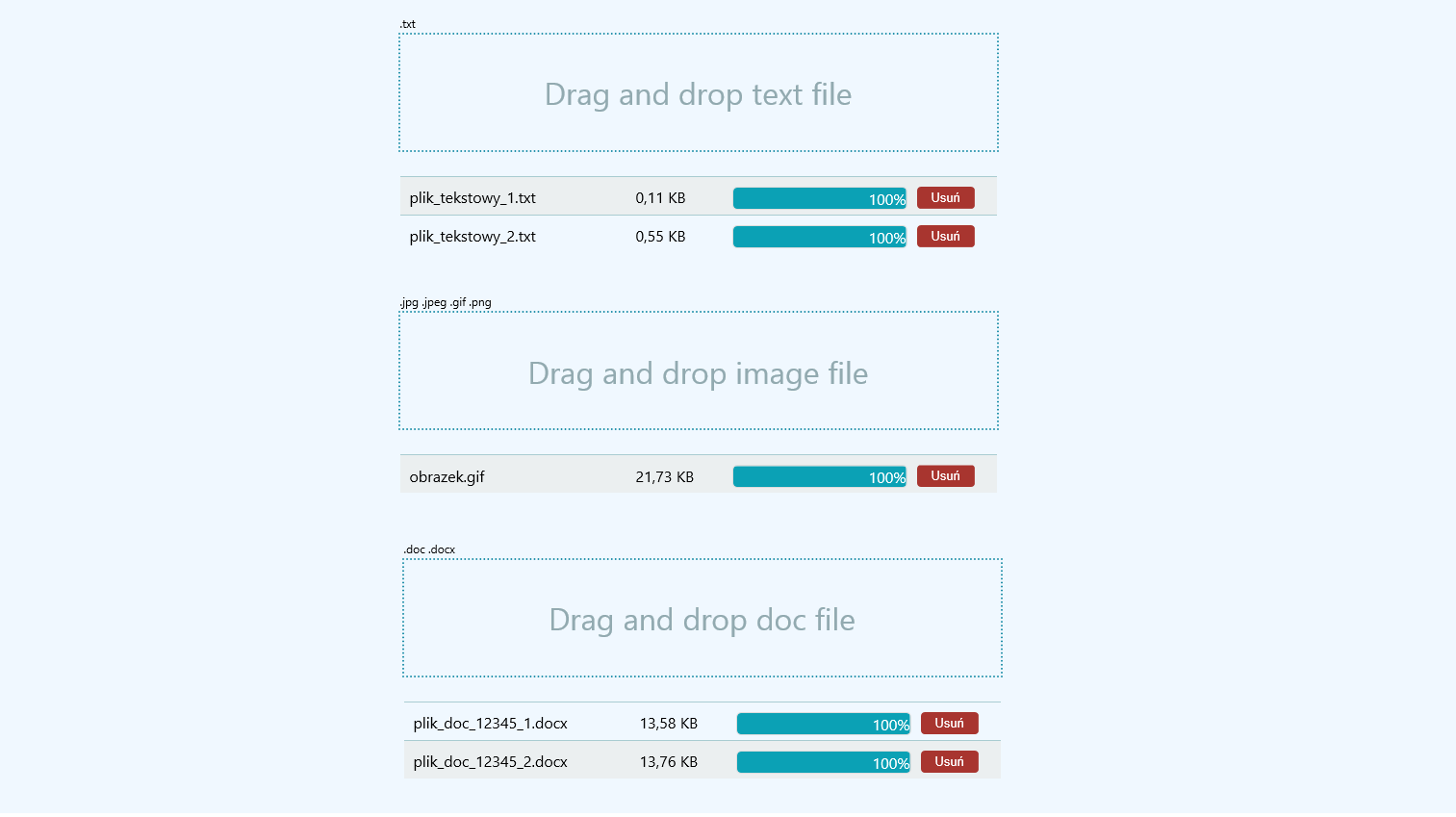
Aby dodać załączniki należy uruchomić transakcję z parametrem kod (wskazującym na kod ze skorowidza JZAL) oraz przekazać numer refno.
Podgląd dodanych załączników
Podgląd załączników wywołujemy za pomocą parametru view=1. Podejrzeć można pliki z podziałem na foldery takie jak zostały zdefiniowane w skorowidzu JZAL (kombinacja parametrów view=1 oraz kod np. view=1&kod=ZAL1). Nad każdą sekcją wyświetlany jest opis zdefiniowany w skorowidzu JZAL w kolumnie „opis przy podglądzie”.
role_sys/j_zalaczniki.aspx?view=1&kod=ZAL1&refno=
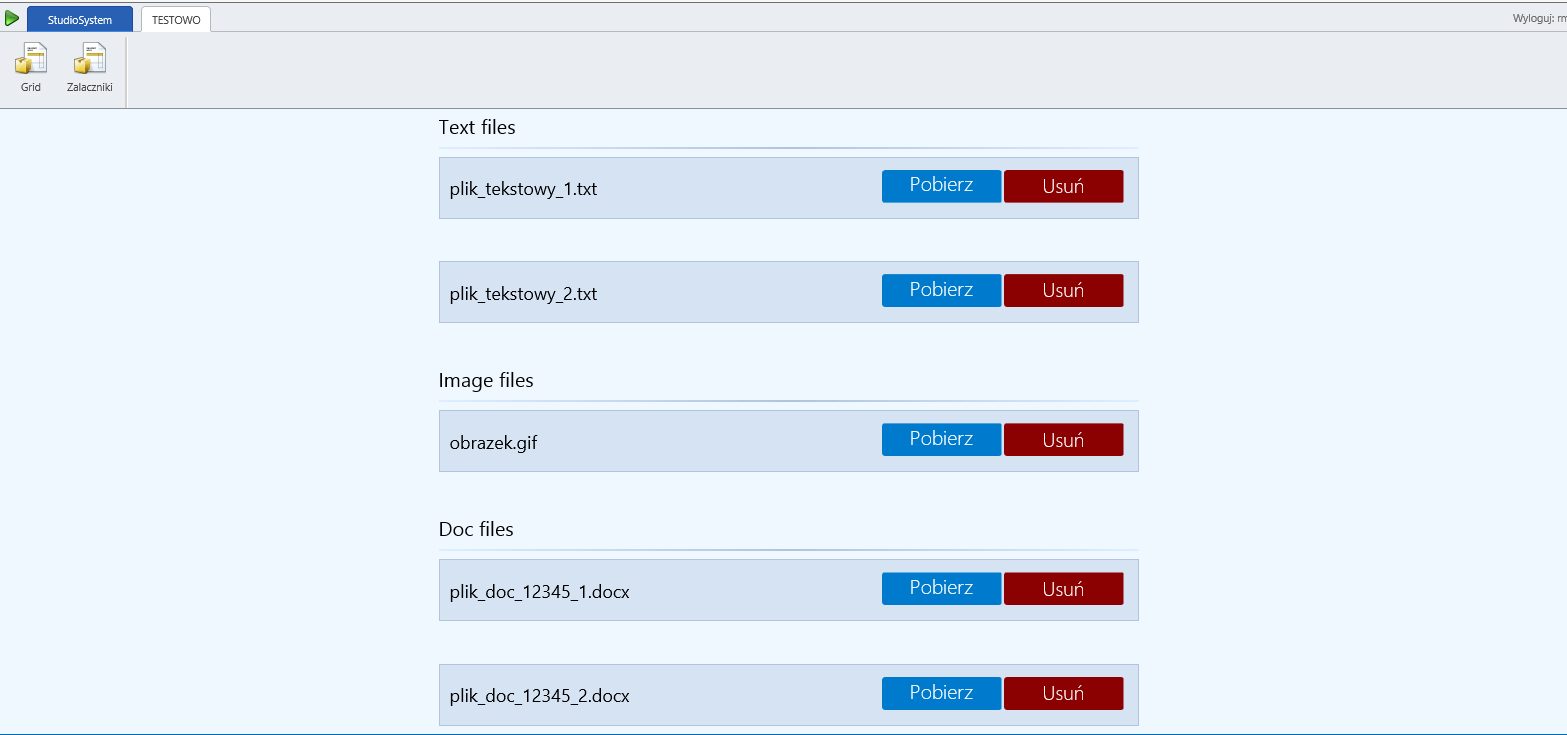
Drugą opcją jest podgląd wszystkich plików z folderu wskazanego przez osobę konfigurującą (oraz plików w podfolderach). Aby wywołać transakcję w taki sposób należy użyć kombinacji parametrów view oraz viewpath. Parametr viewpath obsługuje zmienną systemową @REFNO
role_sys/j_zalaczniki.aspx?view=1&viewpath=App_Zal/@REFNO&refno=
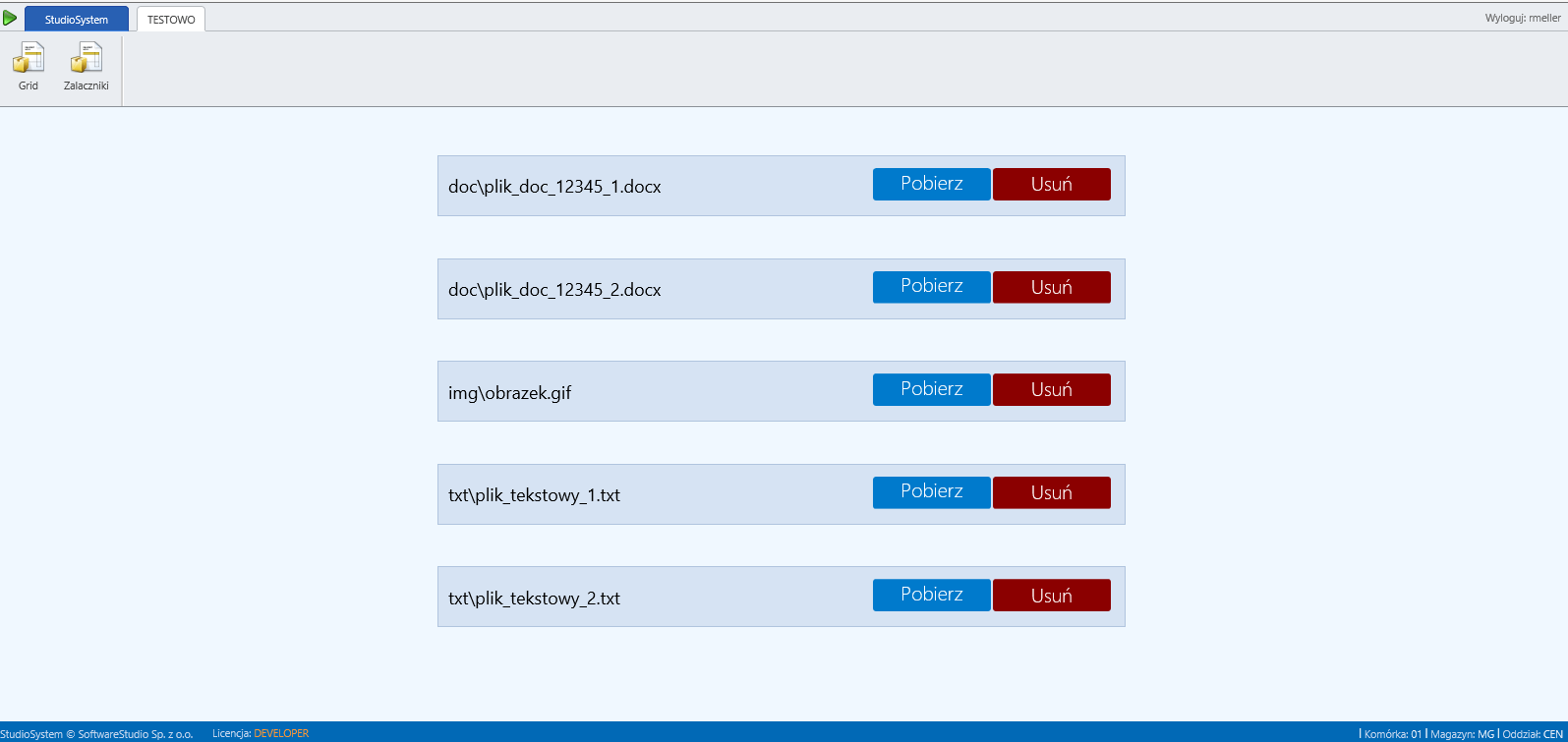
Parametr delete
Przy dodawaniu i podglądzie plików domyślnie włączona jest możliwość usuwania załączników. Aby wyłączyć możliwość usuwania załączników należy użyć parametru delete=0.
role_sys/j_zalaczniki.aspx?kod=ZAL1&delete=0&refno=
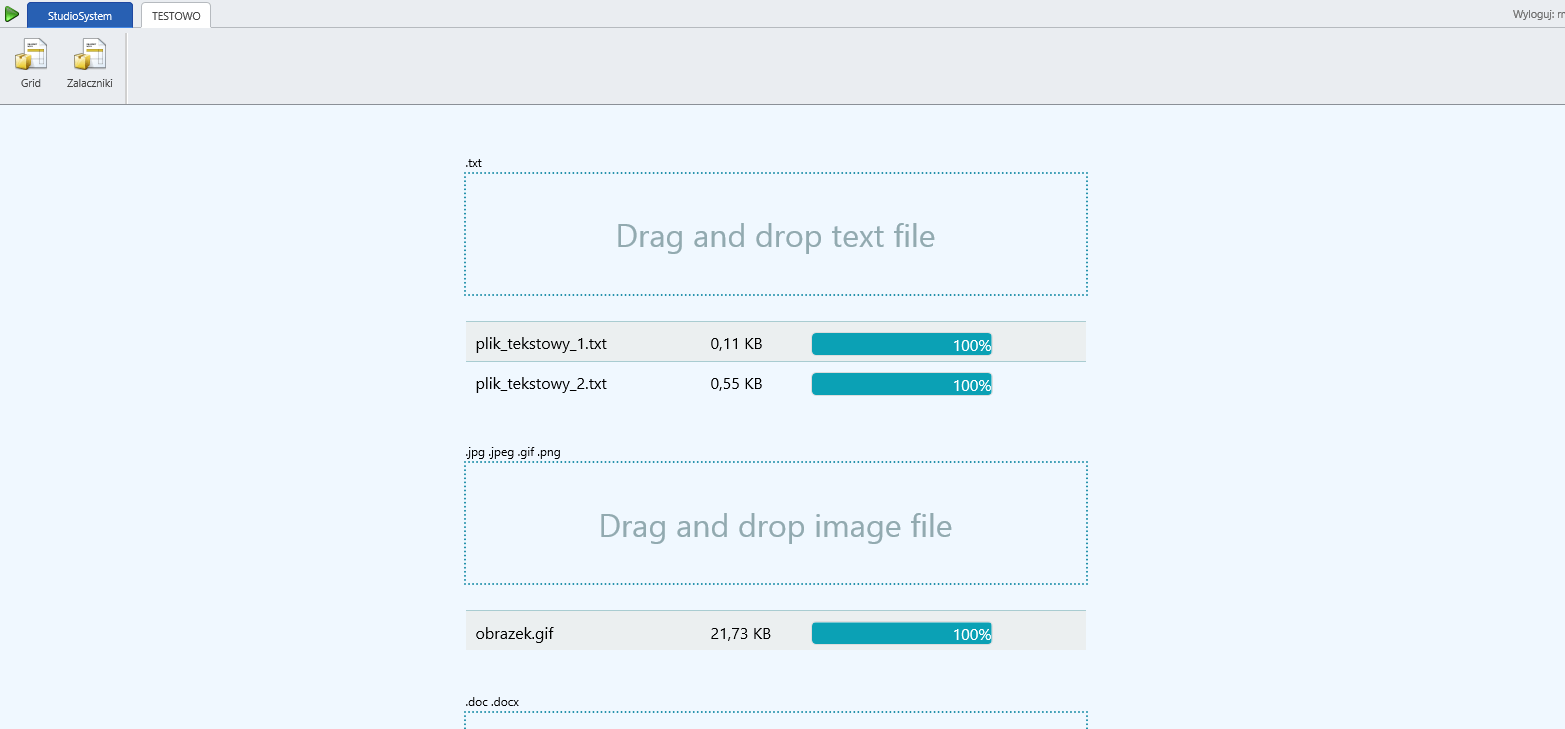
role_sys/j_zalaczniki.aspx?view=1&kod=ZAL1&delete=0&refno=
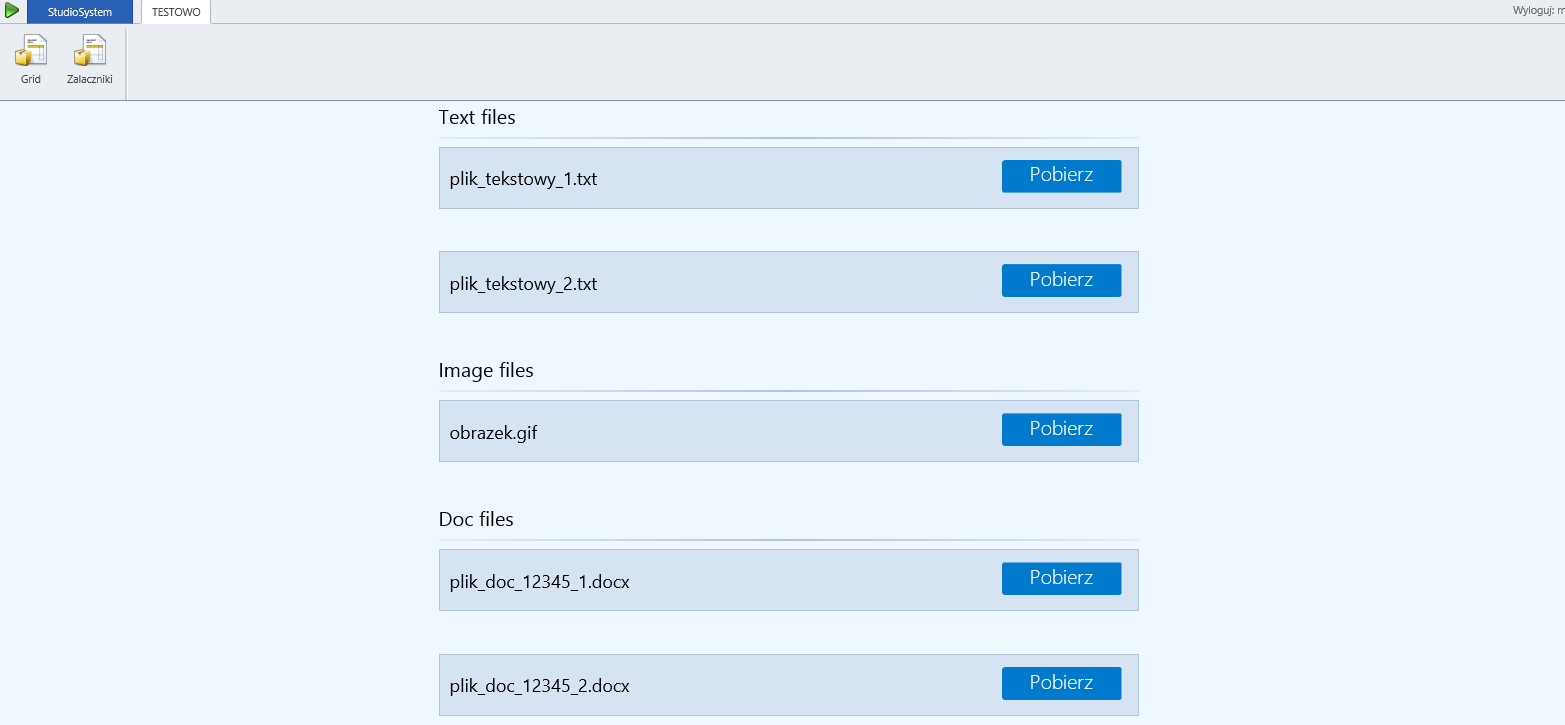
Parametr viewdnd
Możliwe jest wywołanie podglądu z parametrem viewdnd=1. Spowoduje to zmianę domyślnego wyglądu transakcji na nowy wygląd kafelkowy pozwalający na szybkie przenoszenie plików pomiędzy folderami.
role_sys/j_zalaczniki.aspx?kod=ZAL1&viewpath=App_Zal/@REFNO&viewdnd=1&refno=
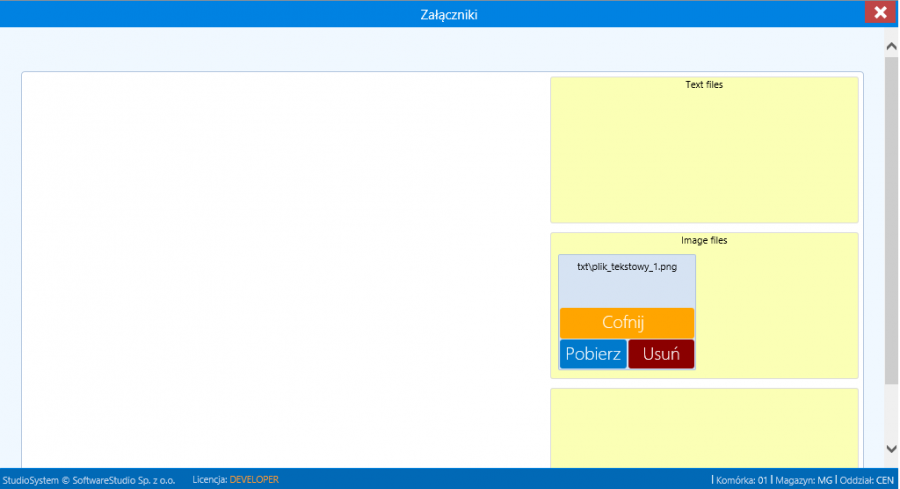
Parametr wpływające na ścieżkę zapisu plików oraz ich nazwę
Można przekazać dowolną liczbę parametr, o dowolnych nazwach i wartościach, które obpowiednio zmodyfikują ścieżkę zapisywanego pliku lub jego nazwę.
Przykład użycia
Przykładowe wywołanie transakcji
../role_sys/j_zalaczniki.aspx?kod=ZAL1&rok=2016&refno=12345
Przykładowa definicja kolumny nazwa pliku skorowidza JZAL
App_zal/@REFNO/@ROK
h3>Parametr manual
Domyślnie poza możliwością dodawania załączników za pomocą D&D umożliwiamy także ręczne wskazanie plików za pomocą przycisku przeglądaj.
Aby wyłączyć przycisk przeglądaj należy dodać parametr manual=0
Zapis załączników
Załączniki są zapisywane w wyznaczonym podczas konfiguracji folderze, ale informacja o tym jest także zapisana w bazie danych w tabeli dpzal. Z bazy danych można odczytać informacje o załączniku.
Update po wgraniu pliku
Aby wykonać update po wgraniu pliku należy wypełnić w skorowidzu JZAL kolumnę opisaną jako „Update po uploadzie”. Opcjonalnie możemy podać connection string. W przypadku jego braku domyślnie wykorzystywany jest softwareStudioConnectionString.
W zapytaniu, które ma się wykonać po wgraniu plików można przekazywać wszystkie parametry przekazane do transakcji j_zalaczniki.aspx – @NAZWA_PARAMETRU.
np.
Wywołanie transakcji: /role_sys/j_zalaczniki.aspx?kod=KNKON_UZB_RAT&nridodn=100000018&poz=10521&refno=123456789
Zapytanie do wykonania: UPDATE tabela SET ZAPLACONE = 1 WHERE ID_tabela=@POZ
Maksymalna wielkość pliku
<configuration>
<system.web>
<!-- This will handle requests up to 1024MB (1GB) -->
<httpRuntime maxRequestLength="1048576" timeout="3600" />
</system.web>
</configuration>
<system.webServer>
<security>
<requestFiltering>
<!-- This will handle requests up to 1024MB (1GB) -->
<requestLimits maxAllowedContentLength="1048576000" />
</requestFiltering>
</security>
</system.webServer>
maxRequestLength wskazuje maksymalny rozmiar żądania obsługiwanego przez ASP.NET, natomiast maxAllowedContentLength określa maksymalną długość zawartości w żądaniu.
Czytaj więcej:
j_insert_update – zaawansowane programowanie cz. druga
Platforma StudioSystem to kompleksowe środowisko programistyczne, które zapewnia zaawansowane możliwości programowania i dostęp do potężnego zestawu narzędzi. Jedną z najbardziej przydatnych funkcji platformy jest możliwość ukrywania i pokazywania różnych obiektów na formularzu. Można to wykorzystać do tworzenia dynamicznych, interaktywnych formularzy dla użytkowników, które umożliwiają różnorodne interakcje.
j_xml.aspx
Transakcja j_xml.aspx to transakcja pozwalająca na eksport wybranych danych z bazy do pliku XML. Wskazanie danych do eksportu Do wskazania danych, które mają zostać wyeksportowane służy skorowidz XML Kolumny skorowidza AktywneKod – służy do identyfikacji zdefiniowanego zapytania przy wywołaniu transkacjiKolumny – kolumny, podane po przecinku, które mają zostać wyeksportowaneTabela – nazwa tabeli, z której ma nastąpić eksportWarunek – warunek
role_ank/wypelnij_ankiete.aspx
Transakcja umożliwia udzielenie odpowiedzi na ankietę przygotowaną transakcja role_ank/dodaj_ankiete.aspx Parametry refno i edycja Parametr refno przyjmuje wartość klucza nagłówka ankiety (ankiety_n.REFNO) w przypadku, gdy chcemy dodać nowe odpowiedzi do danej ankiety. W przypadku, gdy chcemy edytować wcześniej wypełnioną ankietę parametr refno musi przyjąć wartość klucza głównego tabeli, w której zapisywane są odpowiedzi (dpank.REFNO) dodatkowo powinien pojawić się parametr edycja=1. Przykłady Nowe odpowiedzi: ..role_ank/wypelnij_ankiete.aspx?refno=REFNO_Z_TABELI_ANKIETY_N Edycja odpowiedzi: ..role_ank/wypelnij_ankiete.aspx?edycja=1&refno=REFNO_Z_TABELI_DPANK widok Transakcja
sql_proxy_rma_v
Transakcja role_proxy/jqs_proxy_rma_v.js pozwala na sprawdzenie statusu reklamacji w trybie proxy (bez logowania). Do poprawnego działania wymagane jest podanie parametru key=, który odnosi się do skorowidza o PRX=PROXY, przykład: https://root.softwarestudio.com.pl/role_proxy/DefaultJqs.aspx?kod=JQS_PROXY_RMA_V&key=1746A9C8-455F-4AS0-B098-49642B4BC430&refno=6365376038183081 W przypadku wywywołania transakcji z parametrem refno, należy wpisać tylko numer RMA. Parametr refno= uzupełnia automatycznie pole odpowiadające za numer referencyjny. W przypadku wywołania transakcji bez wskazania wartości refno, należy
x_zalaczniki.aspx
Transakcja x_zalaczniki.aspx umożliwa dołączenie zączników takich formatach jak .docx .xlsx .pptx .pdf .7z .bmp .cdr .chm .dat .dwg .gif .html .jpg .png *.ppsx .psd .zip .rar. Wywołanie transakcji Transakcja najczęściej wywoływana jest z poziomu TOOLBARMENU lub jako zakładka dopisania dokumentu, czy kartoteki. Przykład wywołania transakcji: ../role_sys/x_zalacznik.aspx?refno= Podgląd Aby uruchomić transakcję x_załaczniki.aspx w trybie do podblądu należy dodać parametr insert=0Przykład wywołania transakcji: ../role_sys/x_zalacznik.aspx?insert=0&refno=
